一键重装系统win7快速下载及使用教程
系统之家一键重装是一款十分出色的一键重装系统软件。目前Windows7 系统在市场的占有率已经超过一半了,所以很多朋友急需Win7系统安装教程。今天小编给您带来系统之家一键重装工具一键重装win7系统64位教程.
1.首先进入系统之家一键重装官网。下载最新版本系统之家一键重装系统工具。如图一

2.双击运行系统之家一键重装重装工具,并进入软件主界面。选择Win7操作系统,重装系统win7可以选择32位和64位,您根据您的实际需求选择需要的Win7系统,点击立即重装进入下一步,如图二
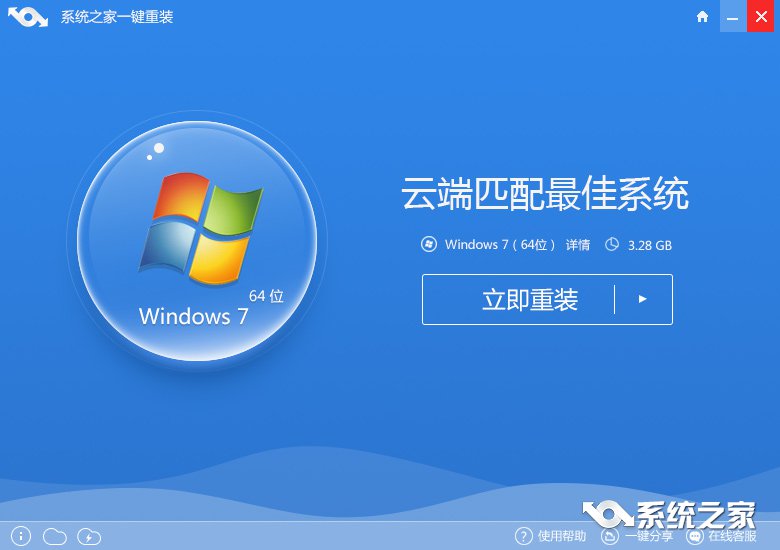
3.接着系统之家一键重装会自动进行系统下载,您只需慢慢等待即可。重装系统win7是完全自动的过程,你不需要做任何的操作。如图三
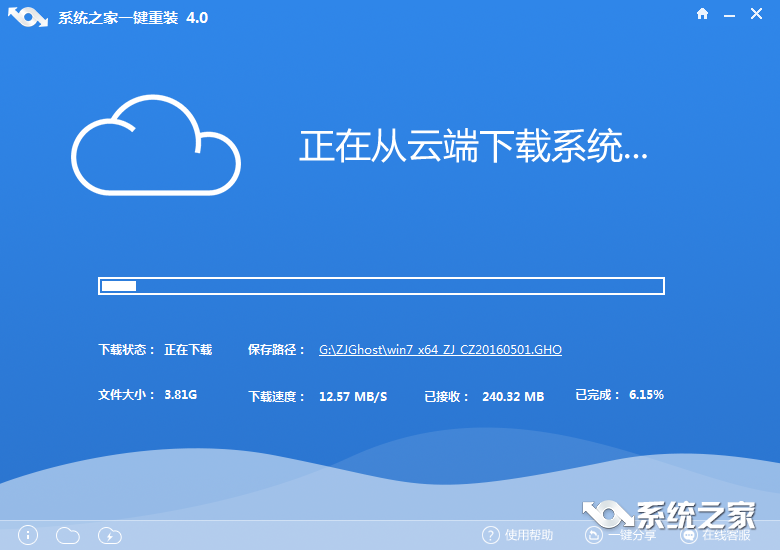
5.Win7 64位系统下载完毕后,会弹出一个提示框,提醒您软件即将重启计算机自动完成系统安装,您只需点击立刻重启即可。如图四
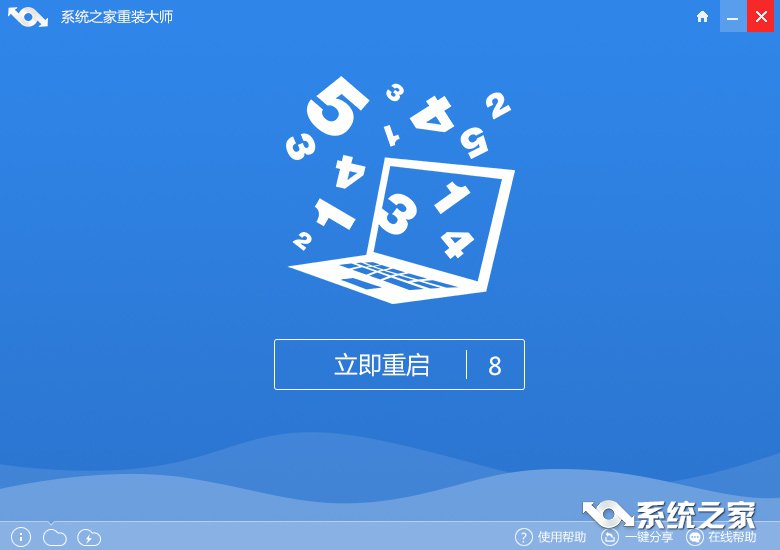
6.点击立刻重启后,电脑自动重启进入启动项选择菜单。默认选择系统之家一键重装,您无需操作只需慢慢等待即可。如图五
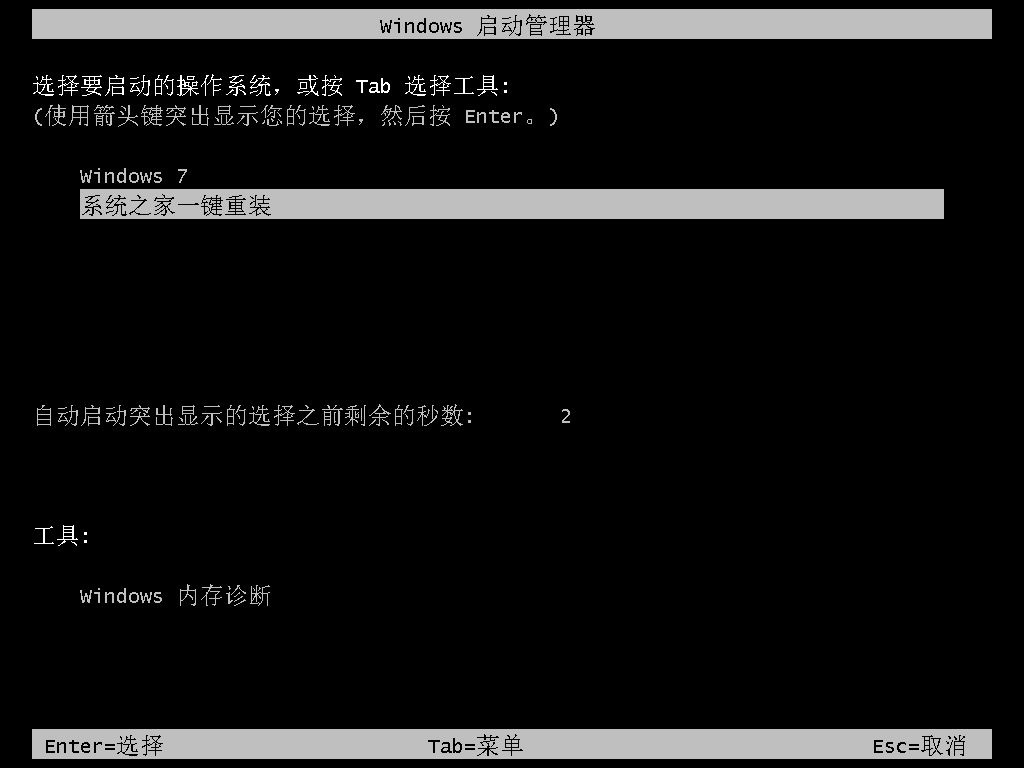
7.接着就会进入win7 64位旗舰版系统安装过程了,以下是安装过程部分流程,系统之家小编就不一一介绍了,您需要做的就是耐心等待即可。Win7 64位系统安装过程大致在10-30分钟左右,您可以去喝杯茶或者洗个澡,回来系统就安装完毕了。
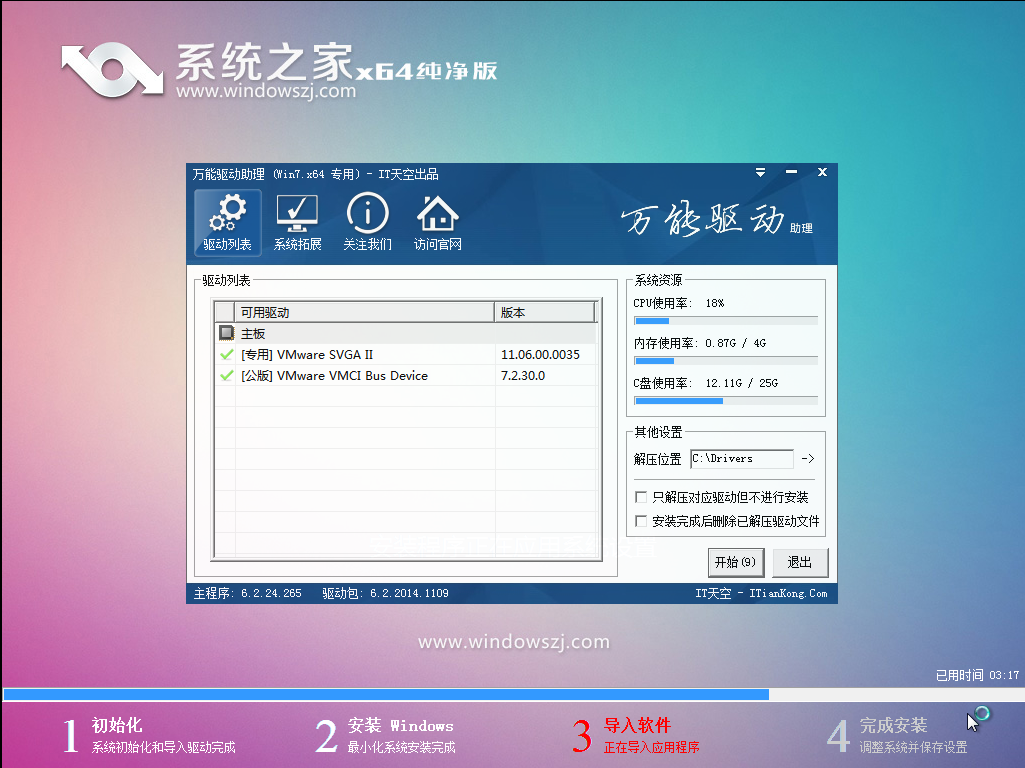

以上为使用系统之家一键重装工具安装win7 64位旗舰版教程,w7系统一键重装就是那么简单,希望对大家有帮助。
相关阅读
win7系统排行
热门教程